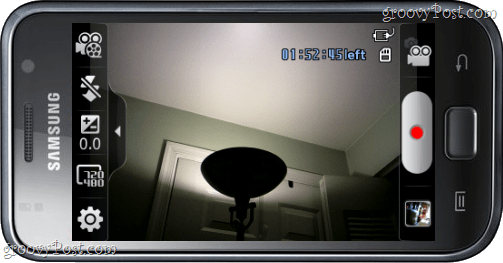Kaip atnaujinti fotoaparato programinę įrangą „Android“ „Samsung Galaxy“
Mobilus Fotografija "Samsung" Samsung Galaxy Androidas / / March 19, 2020
 „Android“ yra graži operacinė sistema, tačiau aš dažnai galvoju, kad gamintojams suteikiama per daug laisvės, atsižvelgiant į tai, kiek jų pačių programinės įrangos jie gali atsiųsti į įrenginius. „Samsung“ nėra išimtis ir dėl šios priežasties ji gali atlikti keletą papildomų žingsnių, kad jūsų telefonas būtų visiškai atnaujintas. Firmware atnaujinimai yra svarbūs, nes jie gali ištaisyti klaidas, pagerinti suderinamumą ir padidinti našumą.
„Android“ yra graži operacinė sistema, tačiau aš dažnai galvoju, kad gamintojams suteikiama per daug laisvės, atsižvelgiant į tai, kiek jų pačių programinės įrangos jie gali atsiųsti į įrenginius. „Samsung“ nėra išimtis ir dėl šios priežasties ji gali atlikti keletą papildomų žingsnių, kad jūsų telefonas būtų visiškai atnaujintas. Firmware atnaujinimai yra svarbūs, nes jie gali ištaisyti klaidas, pagerinti suderinamumą ir padidinti našumą.
Neseniai „Froyo“, „Android 2.2.1“ atnaujinimas, „Samsung“ išleido klaidingą versiją. Vieniems tai sukėlė daug problemų, o kitiems - mažai. Nepaprastai panašu, kad vaizdo kamera nustojo veikti arba tapo ypač nestabili vartotojams, turintiems „Epic 4G“ variantą.
Laimei, „Samsung“ išleido specialios kameros programinės įrangos naujinį, kuris dažniausiai turėtų ištaisyti šią problemą. Aš sakau „dažniausiai“, nes fotoaparatas vis dar šiek tiek lėtas, tačiau patvirtinau, kad jis veikia dabar.
Gerai, pradėkime atnaujinti!
1 žingsnis
Pagrindiniame ekrane Bakstelėkite Programų stalčius. Atsidūrę programų stalčiuje, Bakstelėkite Kamera programa.
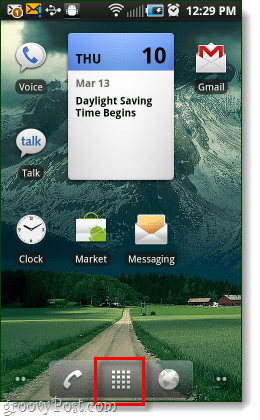
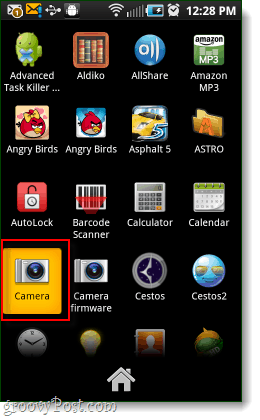
2 žingsnis
Kameros programoje Bakstelėkite Nustatymai mygtuką kairėje apačioje.*
*Jei šio mygtuko nematote, spustelėkite šoninę rodyklę, kad ji paslystų.
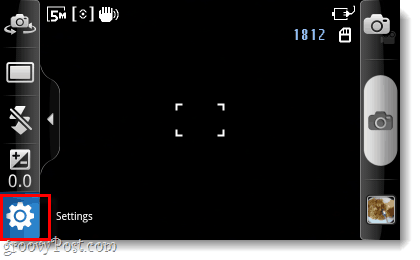
Kameros nustatymuose Bakstelėkite Veržliaraktis skirtuką ir tada Bakstelėkite rodyklė žemyn ir Bakstelėkite Firmware patikrinimas mygtuką.
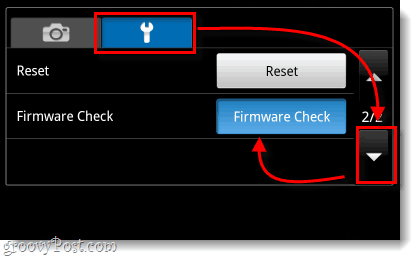
3 žingsnis
Pagaliau jūs būsite atnaujinę programinės įrangos ekraną. Pirmas dalykas, kurį reikia padaryti BakstelėkitePatikrinkite versiją pagal tinklą. Pamatysite mažą raginimą, kuriame parašyta „Tai atsiras papildomas mokestis. Ar tęsi? “BakstelėkiteTaip.
Apie mokestį nėra jokio mokesčio: Be to, kad jis parašytas visiškai neveikiančia anglų kalba (galų gale „Samsung“ yra Korėjos kalba), aš neįsivaizduoju, apie ką čia kalbama. Niekur apie kainą nepaminėta ir aš negirdėjau, kad už tai iš tikrųjų kažkas būtų apmokestinamas. Niekada nereikia pateikti „Samsung“ savo kreditinės kortelės informacijos, todėl aš manau, kad programinės įrangos fragmentų, kurių ten neturėtų būti, liko.
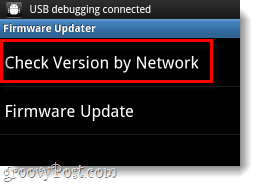
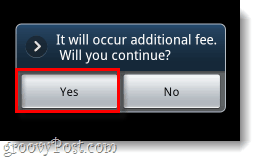
Patikrinę versiją tinkle, galite atlikti faktinę Firmware atnaujinimas. Vėl matysite tą patį padirbtų mokesčių langą Bakstelėkite Taip.
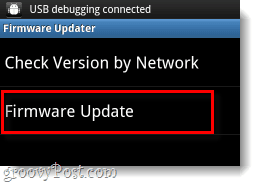
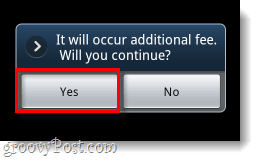
4 žingsnis
Jūsų telefonas prisijungs prie kažkokio dviprasmiško „Samsung“ tinklo ir tada pateiks jums išsamią informaciją apie programą, vadinamą „CameraFirmware_OZ“. Bakstelėkite apelsinas Diegti, o tada kitame ekrane BakstelėkiteDiegti vėl.
Pastaba: Programos prašomi leidimai yra tie patys, kuriuos jūsų kamera jau turi; beprasmiška klausti tikrai ...
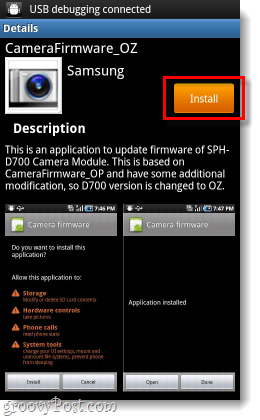
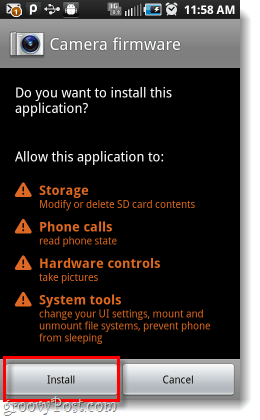
5 žingsnis
Įspėjimas: Prieš pradėdami šį veiksmą įsitikinkite, kad jūsų telefonas turi tinkamą baterijos veikimo laikas, arba yra prijungtas prie įkroviklio. Jei jūsų telefonas išsijungs, kai įdiegsite fotoaparato programinę-aparatinę įrangą, jūsų fotoaparatas gali būti nenaudojamas.
Įdiegę „Camera“ programinės aparatinės įrangos programą, dabar galime ją naudoti norėdami įdiegti tikrąją programinę-aparatinę įrangą. BakstelėkiteAtviras iš „Camera“ programinės įrangos programos, tada bus pradėtas diegimas. Bendras sąrankos laikas turėtų būti apytiksliai 3 minutes.
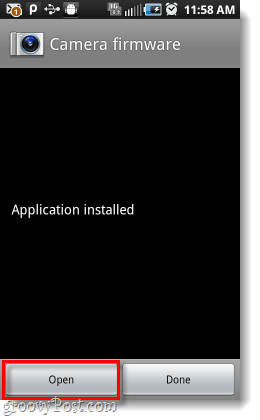
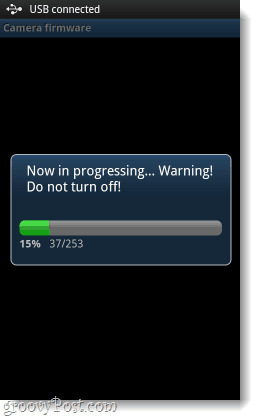
6 žingsnis
Kai programinė įranga baigs atnaujinti, pamatysite mažą sėkmės langą, Bakstelėkite Gerai ir jūsų telefono programa bus iš naujo paleista. Dabar, kai jau esate visiškai įdiegę programinę-aparatinę įrangą, „Camera“ programinės įrangos programa paklaus, ar norite, kad ji pati ją pašalintų. Kodėl mums to nebereikia, kodėl gi ne? BakstelėkiteGerai.
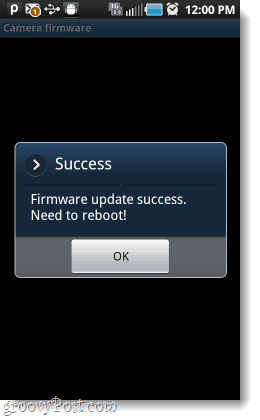
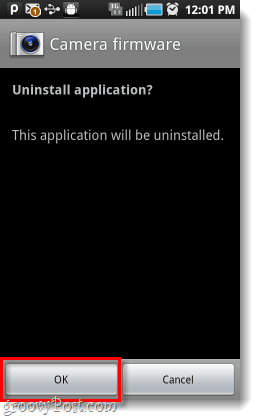
Padaryta!
Dabar jūsų „Samsung Galaxy“ turėtų būti atnaujinta fotoaparato programinė įranga. Tai gali būti ne visiškai išspręskite kadrų dažnio problemą, tačiau tai padės. Tai taip pat turėtų užkirsti kelią jūsų įrašams tiesiog iškart sudužti fotografavimo metu.
Galbūt kada nors telefonų gamintojai gaus pranešimą: „Esate aparatūros įmonė, tiesiog sukurkite telefoną. Tegul programinės įrangos įmonė („Google“) tvarko VISĄ programinę įrangą.”